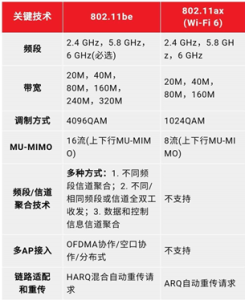现在,很多朋友都将电脑升级为Windows 11系统,但是关于一些系统操作,还是有部分朋友不太懂,比如说怎么查看Windows 11系统版本号。其实,查看系统版本号的方法有不少,下面小编就教大家Windows 11系统查看版本号的3个方法吧!

方法一:
1、进入Windows 11系统桌面,点击开始菜单,打开“设置”

2、在设置界面中,依次点击“系统”-“关于”

3、最后,你就可以在系统关于的页面中,看到Windows 11系统版本号了

方法二:
1、 在Windows 11桌面,右键此电脑,点击“属性”

2、 进入Windows 11系统属性页面后,你就可以在右侧看到相关的版本号信息了

方法三:
1、 同时用Win+R键打开运行命令窗口,输入“winver”并回车

2、 之后,就会弹出关于Windows 11系统的信息,其中就包括系统版本号

以上方法就是Windows 11系统查看版本号的3个方法了。如果你升级Windows 11系统之后,想要知道自己系统的具体版本号,可以参考这篇文章来操作,任选其中一种方法即可,简单易学。
原文链接:https://www.laomaotao.net/more/2021/0925/9616.html
© 版权声明
声明📢本站内容均来自互联网,归原创作者所有,如有侵权必删除。
本站文章皆由CC-4.0协议发布,如无来源则为原创,转载请注明出处。
THE END